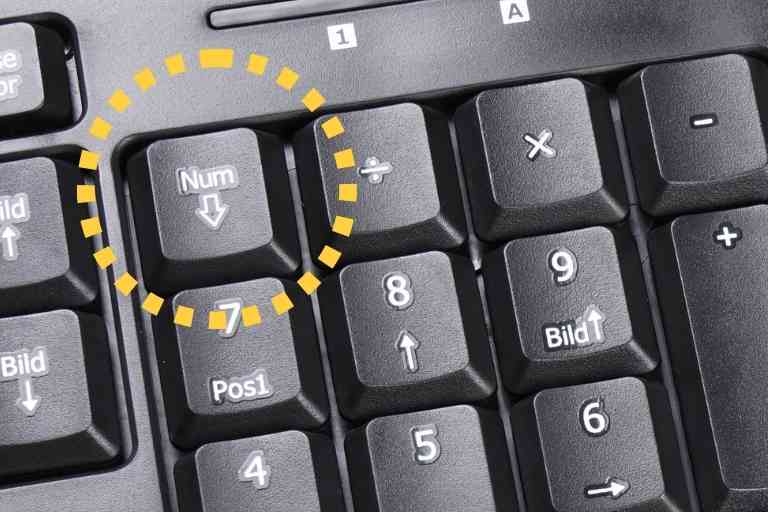컴퓨터를 켤 때마다 NumLock 키가 꺼져 있어 번거로우신가요? 특히 숫자 키패드를 자주 사용하는 분들에게는 불편할 수 있죠. 하지만 걱정 마세요! 이 글을 통해 간단한 설정으로 부팅할 때마다 NumLock 항상 켜기 방법을 알려드릴게요.
레지스트리 설정 변경하기
안녕하세요, 컴퓨터 사용자 여러분! 오늘은 윈도우에서 부팅 시 NumLock 키를 자동으로 켜는 방법에 대해 알려드릴게요. 이 방법은 레지스트리 편집을 통해 이루어지며, 몇 가지 간단한 단계를 거치기만 하면 됩니다.
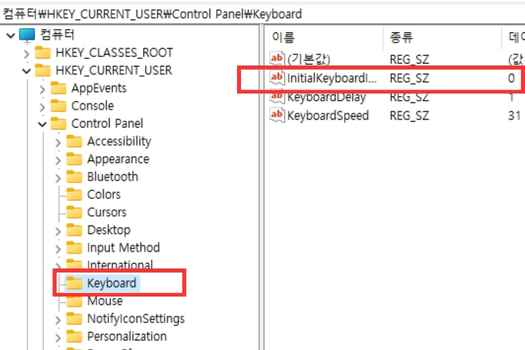
1단계: 레지스트리 편집기 실행하기
먼저, 윈도우 검색창에 ‘레지스트리 편집기’를 입력하고, 나타나는 검색 결과 중 ‘레지스트리 편집기’를 실행합니다.
2단계: 적절한 레지스트리 키 찾기
레지스트리 편집기에서 다음 경로로 이동합니다: HKEY_USERS\.DEFAULT\Control Panel\KeyBoard. 여기서 ‘InitialKeyboardIndicators’라는 이름의 값을 찾아야 합니다.
3단계: NumLock 설정 변경하기
‘InitialKeyboardIndicators’ 값을 더블 클릭하고, 값 데이터를 ‘2’로 설정합니다. 이 숫자는 부팅 시 NumLock이 켜지게 하는 설정 값입니다.
4단계: 컴퓨터 재부팅
모든 변경 사항을 저장한 후, 컴퓨터를 재부팅합니다. 이제 부팅 시 NumLock 키가 자동으로 활성화되는 것을 확인할 수 있습니다.
주의: 레지스트리를 편집할 때는 매우 주의해야 합니다. 잘못된 수정은 시스템에 심각한 문제를 일으킬 수 있으므로, 변경 전에 레지스트리 설정을 백업하는 것이 좋습니다.
BIOS에서 NumLock 설정 변경하기
컴퓨터를 켤 때 NumLock 키가 자동으로 켜지게 하고 싶으신가요? BIOS 설정을 변경하여 간단히 해결할 수 있습니다. 아래 단계별 안내를 따라해 보세요.
컴퓨터 재시작
컴퓨터를 사용하다가 NumLock 키가 사용되지 않는다면 하던 작업을 멈추고 저장을 해 주세요. 그리고 컴퓨터를 재시작하고, 부팅 초기 화면에서 BIOS 설정 메뉴로 진입합니다.
BIOS 진입
BIOS 설정 화면으로 들어가기 위해 일반적으로는 ‘F2’, ‘Delete’, ‘Esc’ 등의 키를 누릅니다. 이 키는 컴퓨터의 모델과 제조사에 따라 다를 수 있습니다. 바이오스 화면에서는 다양한 컴퓨터의 기본 세팅을 도와주는 메뉴들을 모아 놓았습니다.
NumLock 설정 찾기
BIOS 메뉴에서 ‘Advanced’, ‘Boot’ 또는 유사한 탭을 찾아갑니다. 그 후 ‘NumLock State’, ‘Boot Up NumLock Status’ 또는 유사한 이름의 옵션을 찾습니다. 이 옵션은 NumLock 키를 활성화 시켜주는 기능입니다.
NumLock 활성화
해당 옵션을 ‘On‘으로 설정합니다. 이렇게 하면 컴퓨터가 켜질 때마다 NumLock이 자동으로 활성화됩니다. 이후에는 다른 메뉴는 가급적 건드리지 않는 편이 좋습니다. 바이오스는 매우 중요한 정보를 관리하기 때문이에요.
변경 사항 저장 및 재부팅
설정을 저장하고 컴퓨터를 재부팅합니다. 이제 컴퓨터가 켜질 때마다 NumLock이 활성화된 상태로 시작됩니다.
주의: BIOS 설정은 컴퓨터의 기본 설정을 변경하는 것이므로, 잘 모르는 설정은 변경하지 않는 것이 좋습니다. 또한, 설정 변경에 대한 정확한 단계는 사용하는 컴퓨터의 모델과 BIOS 버전에 따라 다를 수 있습니다.
외부 소프트웨어로 NumLock 항상 켜기
컴퓨터 부팅 시 NumLock을 자동으로 켜는 것은 외부 소프트웨어를 사용함으로써 쉽게 해결할 수 있습니다. 간단한 설치와 설정만으로 편리함을 경험할 수 있어요. 아래는 대표적인 소프트웨어 사용 방법을 안내합니다.
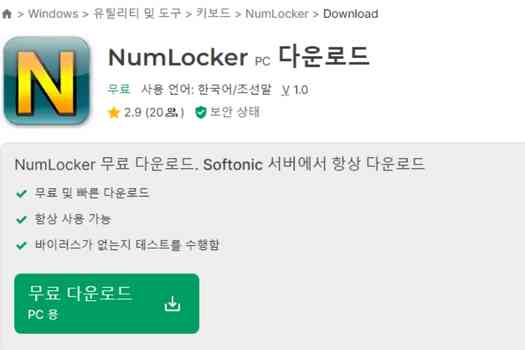
- 소프트웨어 다운로드: ‘NumLocker’와 같은 프로그램을 온라인에서 다운로드합니다. 공식 웹사이트나 신뢰할 수 있는 소프트웨어 저장소에서 다운로드하세요.
- 설치 및 실행: 다운로드한 파일을 실행하여 프로그램을 설치합니다. 설치가 완료되면 프로그램을 실행합니다.
- NumLock 설정: 프로그램 인터페이스에서 ‘Boot’ 섹션을 찾아 ‘NumLock On at Boot’ 또는 유사한 옵션을 활성화합니다.
- 설정 저장: 변경한 설정을 저장하고 프로그램을 종료합니다. 이제 컴퓨터가 부팅될 때마다 NumLock 항상 켜기가 실행될 것입니다.
주의: 다운로드한 소프트웨어는 항상 신뢰할 수 있는 출처에서 가져오는 것이 중요합니다. 또한, 설치 전에 안티바이러스 소프트웨어로 검사하는 것이 좋습니다.
NumLock 항상 켜기 결론
이제 부팅할 때마다 NumLock 항상 켜기 되는 것을 확인하실 수 있을 거예요. BIOS 설정 변경부터 윈도우 설정, 심지어 간단한 소프트웨어까지, 여러분에게 맞는 방법으로 편리하게 사용해보세요. 컴퓨터 사용이 조금 더 편리해질 거예요! 😊💻